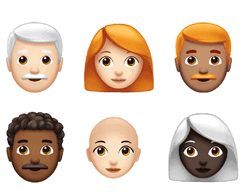Hur länkar du din kalender och agenda med Alexa?

Varför göra det komplicerat när det kan vara enkelt? Alexa gör livet enklare, som stöd för vissa kalendertjänster som Apples iCloud, Gmail och G Suite, samt Office 365 och Outlook.com. Utforska steg-för-steg med oss hur du hanterar din kalender och agenda med röstkommandon med Amazon Echo.
Så här länkar du en kalender till Alexa:
1. Öppna Alexa-appen på din smartphone eller skrivbord
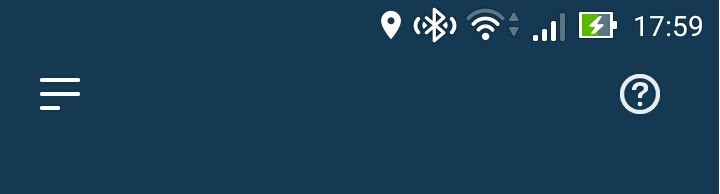
2. Gå till appinställningar och välj Kalender i Alexa Preferences
Som du kan se ger Alexa dig 4 olika tjänster som de flesta användare definitivt har tillgång till kalendern, nämligen: Google med Gmail och G Suite, Microsoft med Office 365 och Outlook.com, Apple med iCloud-tjänsten, samt Microsoft Exchange .
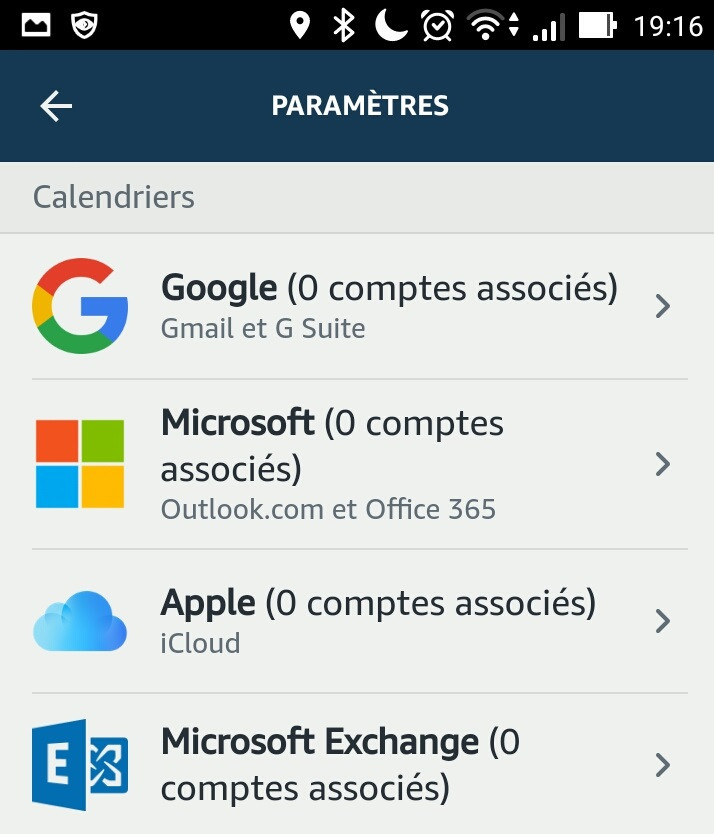
3. Välj det konto du vill länka till Alexa
I vårt fall var det ett Google-konto, men processen är exakt densamma för alla dessa tjänster.
4. Alexa erbjuder sedan att länka ditt konto, klicka på Fortsätt
5. Sedan öppnas en webbsida för att ansluta till ditt Google-konto: ange din inloggningsinformation
Om du har aktiverat tvåstegsverifiering i ditt Google-konto kommer du också att uppmanas att ange en verifieringskod som skickas via SMS. Du kan sedan markera rutan Fråga mig inte igen på den här datorn så att din enhet i framtiden registreras och erkänns som legitim av Google.
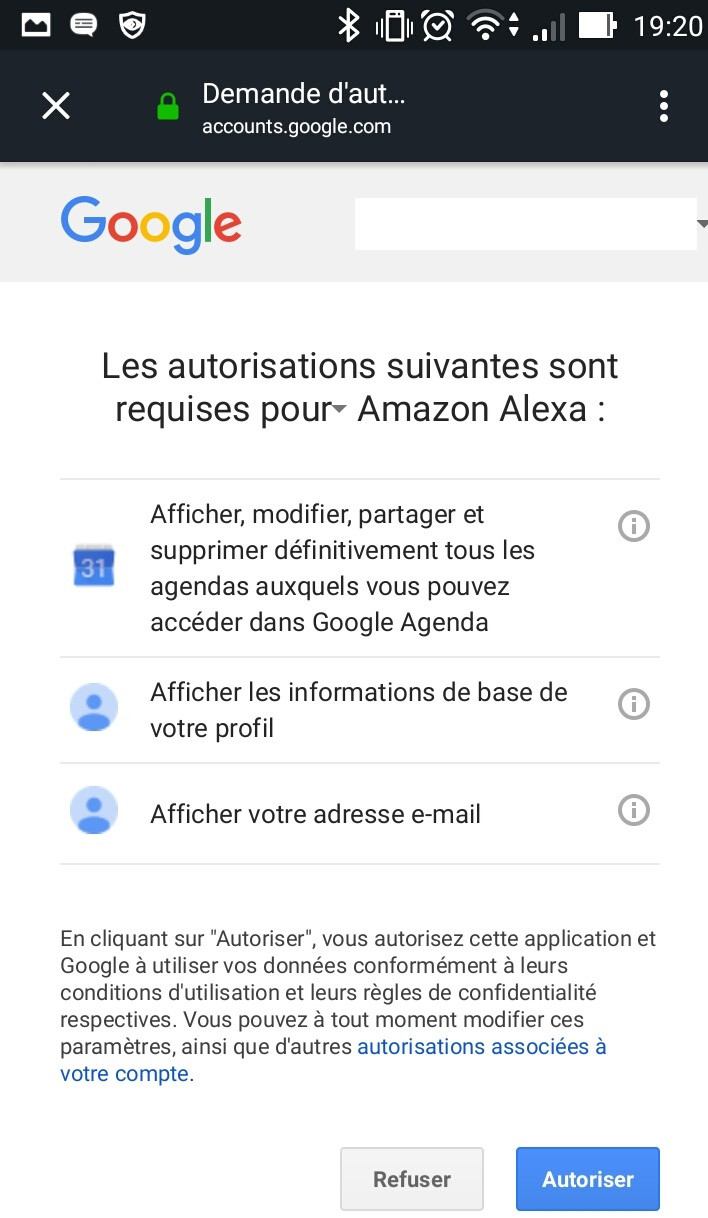
6. Ge Alexa nödvändiga behörigheter för att arbeta med ditt Google-konto
Det är över ! Nu när vi frågar” Alexa, vad har jag för kalender för imorgon? », påminde röstassistenten mig sedan om mitt nästa möte med tandläkaren på fredagsmorgonen samt min schemalagda videokonferens senare på eftermiddagen.
För att lägga till en händelse, säg bara ” Alexa, skapa evenemang », kommer den lilla rösten sedan fråga dig om datum och tid samt namnet på händelsen. Den läggs sedan automatiskt till i din Google-kalender.
Du kan när som helst ta bort ditt Alexa-konto genom att klicka på Google-tjänsten och sedan på “Ta bort länken till detta Google-konto”.
Läs mer:
Amazon Echo: vår kompletta guide för att tämja det